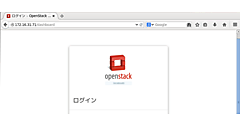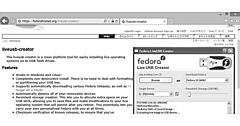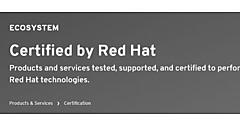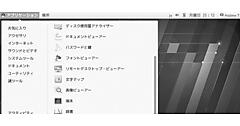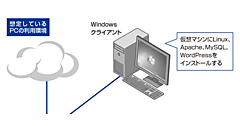CentOS 7のブート用ストレージについて
CentOS 7のブート用ストレージについて
CentOS 7をインストールするx86サーバーがBIOS搭載機である場合、CentOS 7の起動に利用するLUNのサイズは、2.2TB以下に設定する必要があります。2.2TBを超えている場合にはCentOS 7のインストールを中断し、ハードウェアベンダーが提供するストレージ管理用のツール等でLUNの構成を変更してからインストール作業を行う必要があります。BIOSとUEFIを両方搭載するx86サーバーにおいて、BIOSモードではなく、UEFIモードで利用する場合には、起動用のLUNのサイズはXFSファイルシステムを利用する場合であっても50TBまでに制限されます。50TBを超えている場合も、ハードウェアベンダーが提供するストレージ管理用のツール等でLUNの構成を変更してからインストール作業を行う必要があります。
稼働させる業務システムによってパーティション設定は様々ですが、一般的に、/bootパーティションは、 500MB以上の容量の確保が推奨されています。また、UEFIを搭載するサーバーで必要となる/boot/efiは、最小でも50MBを確保する必要がありますが、一般的には、200MBが推奨されています。
BIOSを搭載するサーバーにおいて、CentOS 7が標準で提供するブートローダのインストール先を指定するは「すべてのディスクの要約とブートローダ」で設定が可能です。インストール対象となるOS用のディスク以外に、外付けディスク等の複数のLUNがCentOS 7のインストーラーから認識されている場合や、USBメモリ等が装着されている場合には、必ずブートローダのインストール先を確認してください。
ソフトウェアの選択
CentOS 7では、従来のCentOS 6系に比べ、ソフトウェアの選択における「ベース環境」の項目が9種類に増えました。サーバーを構築する場合、ソフトウェアの選択項目をどれにするかは、その目的に依存しますが、ローカルでのGUIツールによるサーバー管理を行う場合は、GNOMEデスクトップを含んだ「サーバー(GUI 使用)」を選択し、それに紐づくアドオンを選択するとよいでしょう。ただし、キーボード、マウス、ディスプレイを接続せず、コマンドラインを駆使した運用や、X Windowを含まないWebフロントエンドサーバー、仮想化環境における仮想マシンのテンプレートとなるイメージファイル等では、ソフトウェア選択として「最小限のインストール」や「ベーシックWebサーバー」等を選択する場合もあります。
CentOS 7のインストーラーは、従来のCentOS 6に比べ、ベースの環境とアドオンの選択が細かくできるようになっていますが、実際のシステムにおいてインストールするパッケージは、システム要件に大きく依存しますので、インストーラーで選択するベース環境とアドオンパッケージで完結することはあまりありません。システム要件が曖昧な場合もありますが、セキュリティの観点から、不必要なパッケージをインストールしたくない場合は、最小限のインストールを行い、OSインストール後に、後から必要なものだけを追加でインストールするのがよいでしょう。セキュリティ上の懸念点をあまり心配しなくてよい環境で、かつ、グラフィックデザインやソフトウェア開発者による開発環境を整備したい場合は、「開発およびクリエイティブワークステーション」を選択するとよいでしょう。
CentOS 7におけるテキストモードインストール
従来のCentOS 6系でのテキストモードインストールは、パッケージの選択ができず、設定の自由度も非常に限られていましたが、CentOS 7からは、かなり詳細な設定が可能になりました。CentOS 7のテキストモードでのインストールで可能な主な設定項目と主な機能は以下のとおりです。
| タイムゾーンの設定 | 各国の都市でタイムゾーンを設定可能 |
|---|---|
| インストール元の設定 | CD/DVD、ISOイメージ、HTTP、HTTPS、FTP、NFSから選択可能 |
| ソフトウェアの選択 | GUIモードと同様の9種類から選択可能 |
| インストール先の設定 | BTRFS、LVM、標準パーティションの3種類から選択可能 |
| ネットワークの設定 | ホスト名、DHCP、固定IPアドレス、ゲートウェイ(IPv4、IPv6) |
| パスワード設定 | rootアカウントのパスワード付与、パスワード強度確認 |
| ユーザー設定 | 一般ユーザー作成、管理者権限付与、パスワード付与、グループ |
CentOS 7からテキストモードでのインストールが強化されたことで、グラフィックボードやディスプレイを搭載しない高密度実装サーバー等のヘッドレス運用において威力を発揮します。CentOS 7のテキストモードインストールは、キーボード操作による対話型操作で行えるため、初心者でも簡単にインストール作業ができるように設計されています。パーティションの設定は、ファイルシステムとしてbtrfs、LVM、標準的なパーティション(XFS)を選択可能ですが、自動パーティショニングのため、パーティションサイズをマウントポイント毎に個別設定することはできません。パーティションサイズをマウントポイント毎に設定を行いたい場合は、GUIモードでインストールを行って下さい。
| この連載が書籍になりました! | |
|---|---|

古賀 政純 著 |
CentOS 7実践ガイド本書は、CentOS 7を取り巻く市場動向、CentOS 7が利用されるサーバーシステムの選定、CentOS 7の基礎、システム設計、OS管理やCentOS 7に対応したアプリケーションサーバーの構築手順などの勘所をご紹介します。連載では書ききれなかった本の内容、見どころが満載!
|
- この記事のキーワード